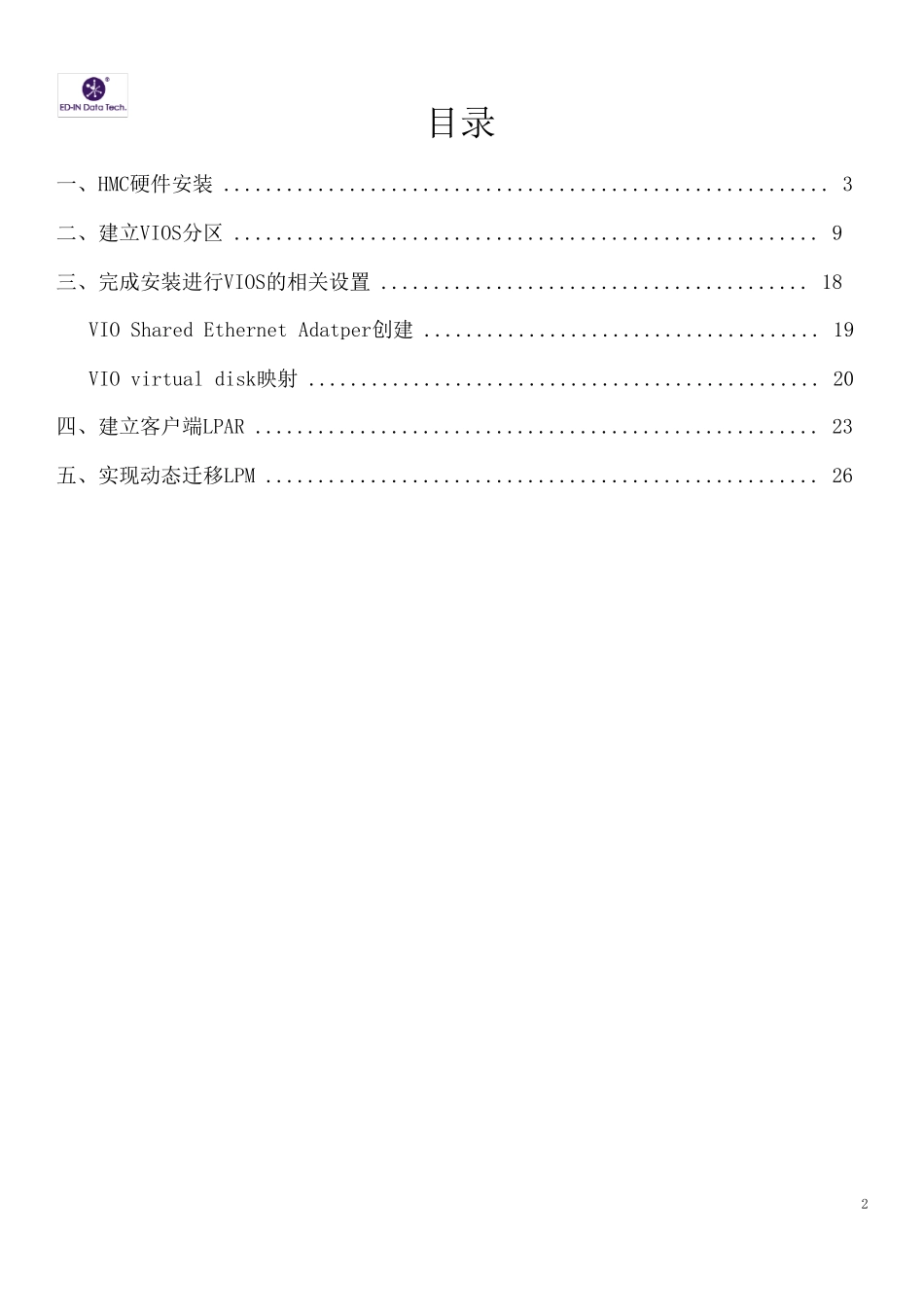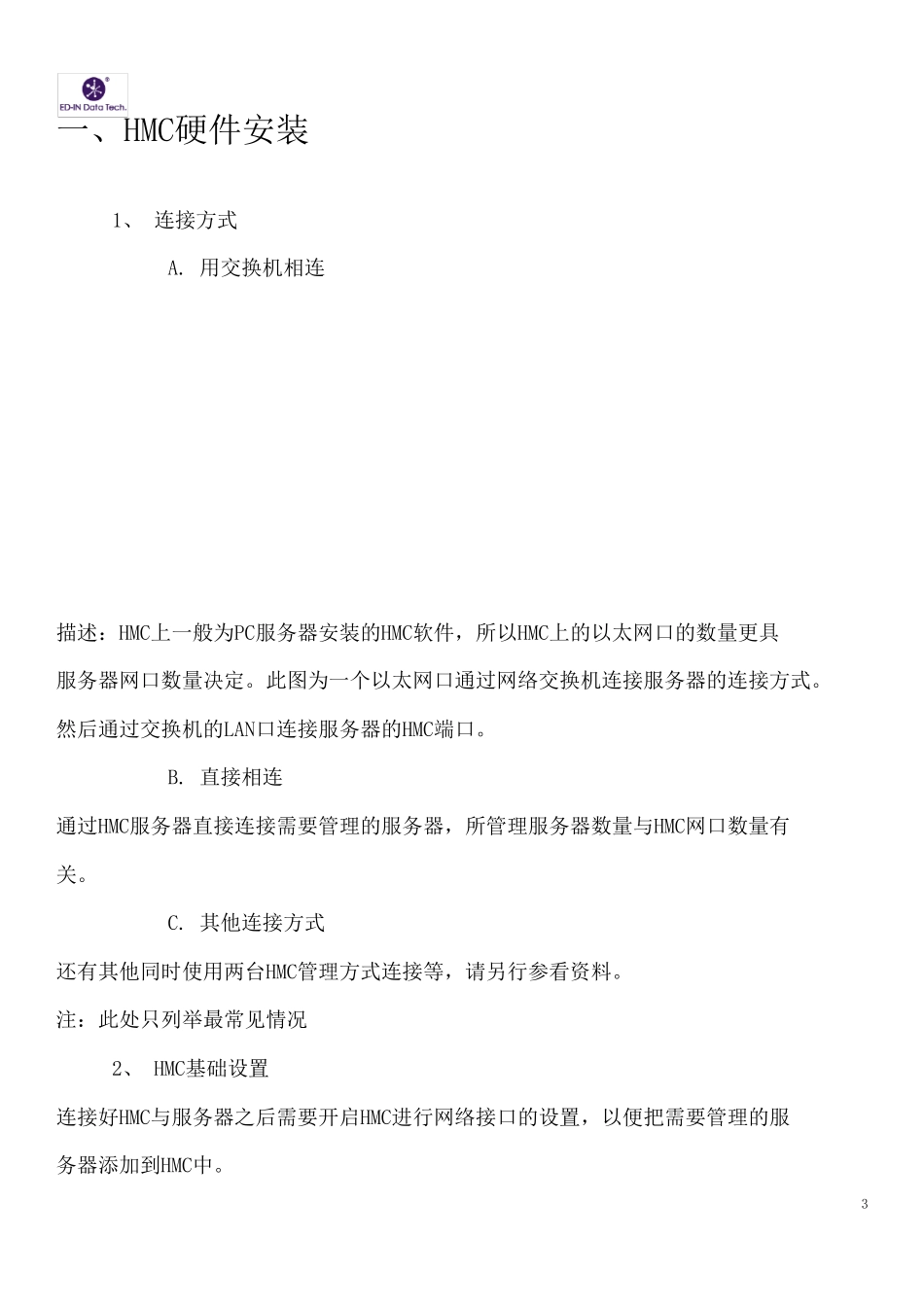1 HMC安装+VIOS+LPAR+动态迁移 版本:V1.01 2 目录 一、HMC硬件安装 .......................................................... 3 二、建立VIOS分区 ........................................................ 9 三、完成安装进行VIOS的相关设置 ......................................... 18 VIO Shared Ethernet Adatper创建 ...................................... 19 VIO virtual disk映射 ................................................. 20 四、建立客户端LPAR ...................................................... 23 五、实现动态迁移LPM ..................................................... 26 3 一、HMC硬件安装 1、 连接方式 A. 用交换机相连 描述:HMC上一般为PC服务器安装的HMC软件,所以HMC上的以太网口的数量更具 服务器网口数量决定。此图为一个以太网口通过网络交换机连接服务器的连接方式。 然后通过交换机的LAN口连接服务器的HMC端口。 B. 直接相连 通过HMC服务器直接连接需要管理的服务器,所管理服务器数量与HMC网口数量有 关。 C. 其他连接方式 还有其他同时使用两台HMC管理方式连接等,请另行参看资料。 注:此处只列举最常见情况 2、 HMC基础设置 连接好HMC与服务器之后需要开启HMC进行网络接口的设置,以便把需要管理的服 务器添加到HMC中。 4 步骤一:进入HMC 将显示器、键盘、鼠标连接至HMC 加电 进入登陆界面 单击登陆HMC 注:如果系统管理员更改了密码,请再此输入该密码 默认用户名:hscroot 默认密码:abc123 步骤二:配置HMC 如第一次登陆,HMC会提示是否使用向导配置,可以通过向导配置非常简单,此处不 做过多介绍。没有弹出向导配置向导,可以选择HMC管理 启动指导式安装向导 5 通过向导可以完成基本设置 注意:此处需要注意网络接口的设置,HMC以太网口可以配置为DHCP服务器或者输 入固定IP两种方式。 选择需要设置的HCM上的网口(如果HMC服务器又几个网口可以进行选择) 6 然后单击详细信息 在此处可以对端口选择是使用DHCP还是选择固定IP方式,如果选择DHCP方式,这不 需要对POWER服务器的HMC端口进行更改IP地址,在选择启动DHCP服务器后的IP 7 范围只能进行选择,这里可以随便选择一个,因为这个和服务器的以太网口IP地址并 不冲突,这样POWER服务器的HMC端口就可以自动获取IP地址。(如设置DHCP连接 某...